ขณะเขียนบล็อกโพสต์ บางครั้งคุณอาจต้องการอ้างอิงทวีต แต่แทนที่จะเพิ่มรูปภาพของทวีตหรือเพียงแค่เขียนลงไป คุณสามารถฝังทวีตได้จริงๆ
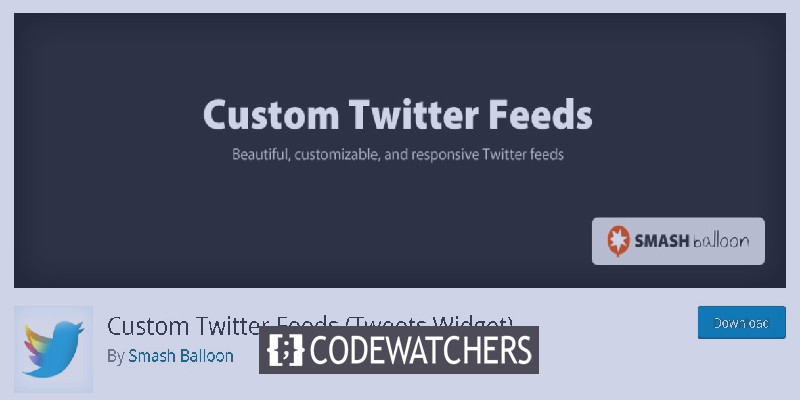
การฝังทวีตจะช่วยเพิ่มประสบการณ์การใช้งานของผู้ใช้ เนื่องจากผู้ใช้จะมีหลักฐานยืนยันทวีตที่คุณอ้างอิงโดยตรง ในขณะที่พวกเขาสามารถติดตามทวีตต่อไปได้เสมอเพียงแค่คลิกบนทวีต มาดูวิธีการฝังทวีตใน WordPress กัน
วิธีการฝังทวีตบนโพสต์
WordPress ใช้วิธีการที่ชื่อ OEmbed เพื่อฝังบริการของบุคคลที่สาม ซึ่งหมายความว่าเมื่อใดก็ตามที่คุณเพิ่ม URL ในโพสต์ของคุณ ไม่ว่าจะเป็นจาก Youtube, Facebook, Twitter หรือบริการ OEmbed อื่น ๆ ที่ได้รับอนุญาตก็จะฝังไว้โดยอัตโนมัติ
WordPress ยังมีบล็อกทวิตเตอร์ในตัวแก้ไขบล็อกเพื่อให้คุณฝังทวีตของคุณบนโพสต์ได้อย่างง่ายดาย ในการทำเช่นนั้น คุณต้องไปที่ทวีตที่คุณต้องการฝังก่อน
สร้างเว็บไซต์ที่น่าทึ่ง
ด้วย Elementor ตัวสร้างหน้าฟรีที่ดีที่สุด
เริ่มเลย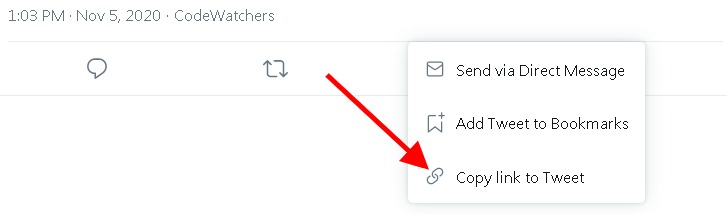
หลังจากคัดลอกลิงก์ของทวีตแล้ว ให้กลับมาที่โพสต์หรือเพจของคุณแล้ว แก้ไข
คลิกที่ไอคอน "+" ที่ด้านล่างซ้ายของหน้าจอแก้ไข และค้นหา Twitter
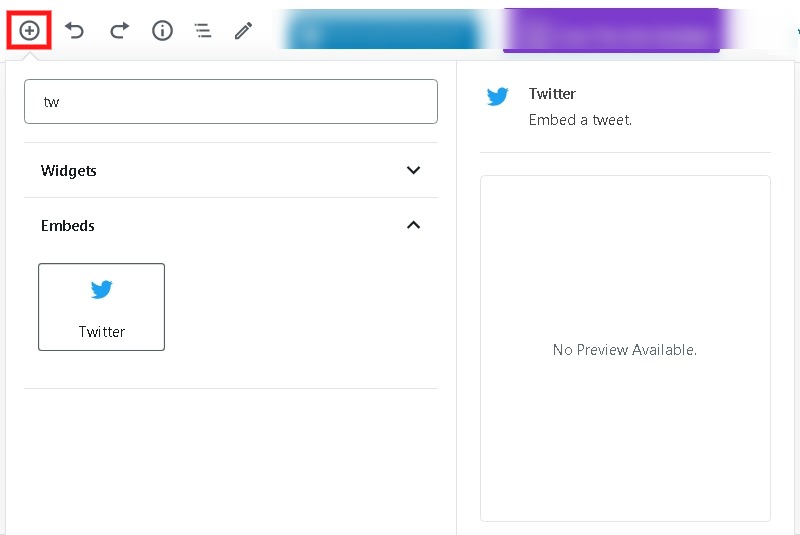
บล็อกการฝัง Twitter จะถูกเพิ่มซึ่งคุณสามารถวาง URL ที่คุณคัดลอกมาจาก Twitter
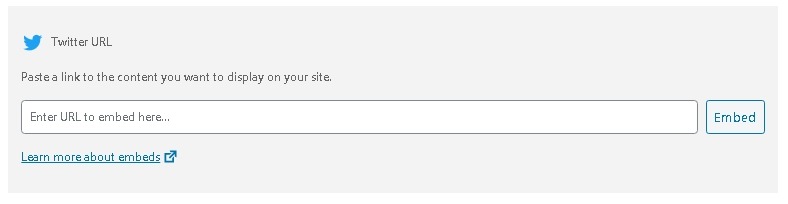
ทวีตจริงจะปรากฏบนหน้า
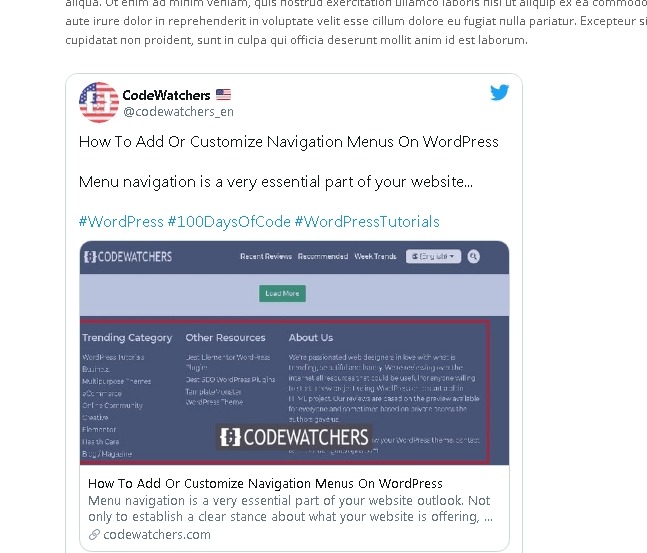
อีกวิธีในการทำเช่นนี้คือการวางลิงก์ที่คัดลอกไว้ในช่องย่อหน้า จากนั้น WordPress จะตรวจหาลิงก์ของคุณโดยอัตโนมัติและฝังทวีตลงในโพสต์ของคุณ
คุณสามารถเผยแพร่โพสต์หรือดูตัวอย่างเพื่อดูว่ามีลักษณะอย่างไร
วิธีการฝังทวีตใหม่บน WordPress . โดยอัตโนมัติ
ใน WordPress คุณสามารถฝังทวีตได้ด้วยตนเอง แต่ถ้าคุณต้องการให้ทวีตเปลี่ยนเป็นทวีตล่าสุดโดยอัตโนมัติทุกครั้งที่คุณอัปเดต
หรือคุณอาจต้องการแสดงทวีตล่าสุดจากผู้ใช้รายอื่นหรืออิงตามแฮชแท็ก
ฟังดูน่าสนใจใช่มั้ย?
ไปข้างหน้าและติดตั้งปลั๊กอิน Custom Twitter Feeds ลงใน wordpress ของคุณ
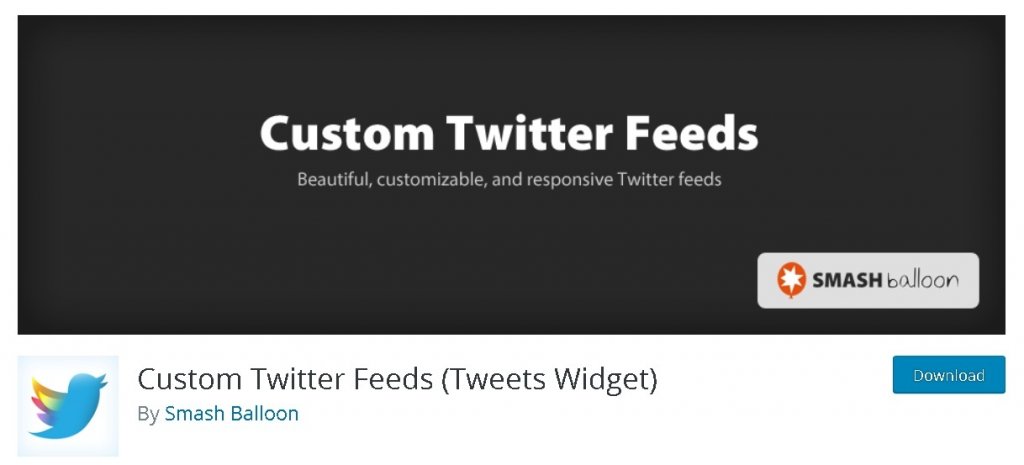
เมื่อคุณติดตั้งและเปิดใช้งานปลั๊กอินแล้ว ให้ไปที่ ฟีด Twitter จากนั้น กำหนดค่า แล้วกดปุ่ม สีน้ำเงิน เพื่อเชื่อมต่อกับ Twitter ของคุณ
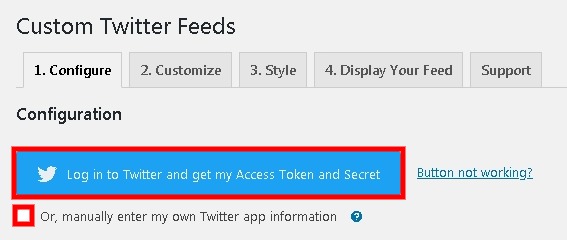
หรือคุณสามารถเพิ่ม Twitter ของคุณด้วยตนเองโดยทำเครื่องหมายที่ช่องด้านล่าง
ถัดไป คุณจะต้องอนุญาตปลั๊กอินด้วย Twitter ของคุณ
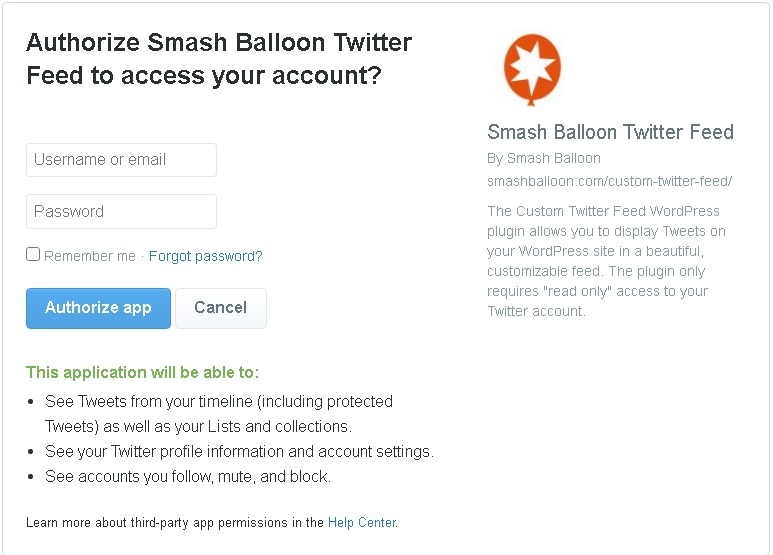
เมื่อทวิตเตอร์ของคุณได้รับอนุญาต คุณจะถูกเปลี่ยนเส้นทางไปยัง WordPress ของคุณ
หลังจากที่คุณตั้งค่าปลั๊กอินเสร็จแล้ว คุณสามารถฝังโพสต์ล่าสุดของคุณลงในโพสต์หรือเพจใดก็ได้
เพียงเริ่มแก้ไขโพสต์ จากนั้นกดปุ่ม "+" ที่ด้านล่างซ้ายของหน้าจอแก้ไข แล้วค้นหา ฟีด Twitter
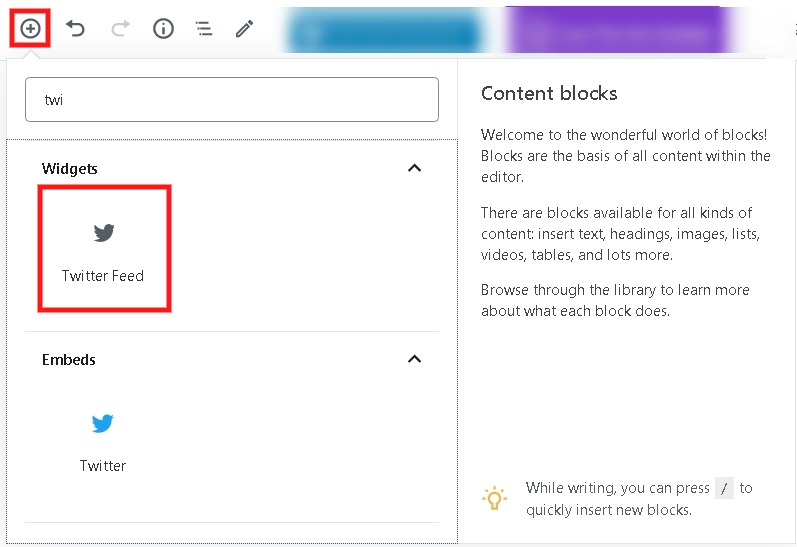
หลังจากที่คุณเพิ่มบล็อกฟีด Twitter จะเริ่มแสดงทวีตล่าสุดของคุณบนหน้า
สิ่งนี้จะอัปเดตทุกครั้งที่คุณอัปโหลดทวีตโดยที่คุณไม่ได้ทำอะไรเลย
คุณยังสามารถตั้งค่าฟีดของคุณตามแฮชแท็กเฉพาะโดยกลับไปที่ Configure แล้ว feed settings
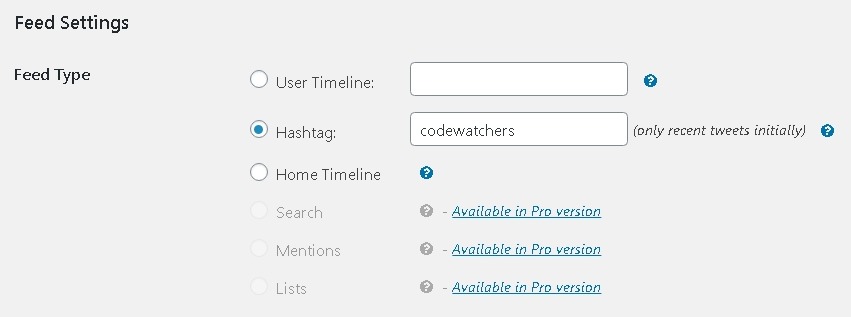
ตรวจสอบให้แน่ใจว่าคุณบันทึกการเปลี่ยนแปลงทั้งหมดแล้ว และคุณจะเห็นทวีตล่าสุดของแฮชแท็กที่คุณเลือก
วิธีแก้ไขฟีด Twitter
หากต้องการแก้ไขหรือปรับแต่งค่าธรรมเนียม ทวิตเตอร์ ให้ไปที่ ฟีด Twitter แล้วเลือกแผง ปรับแต่ง
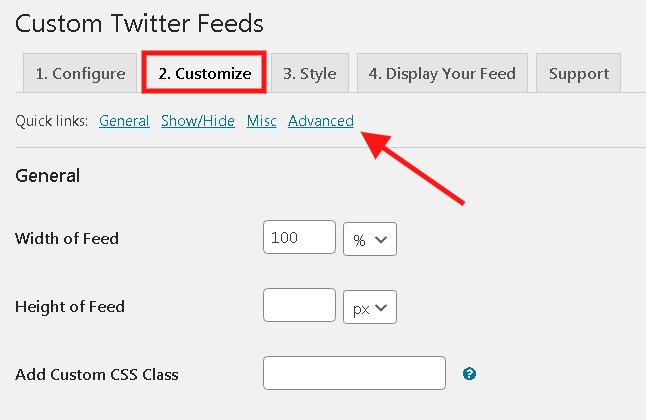
ที่ด้านล่างของหน้าจอ คุณจะพบลิงก์สำหรับแก้ไขโดยตรง
มีตัวเลือกเค้าโครงสามประเภทที่คุณใช้ เช่น แบบรายการ แบบหมุน และแบบก่ออิฐ
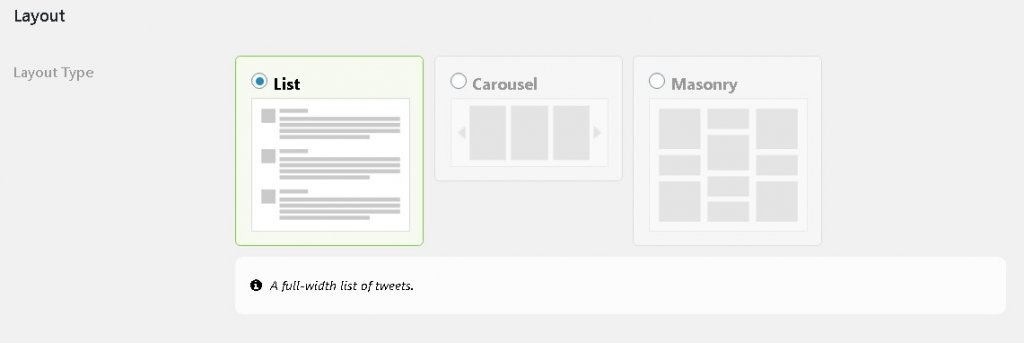
ถัดมา จะมีตัวเลือก แสดง/ซ่อน รายการต่างๆ เช่น ชื่อผู้เขียน โลโก้ Twitter และอื่นๆ
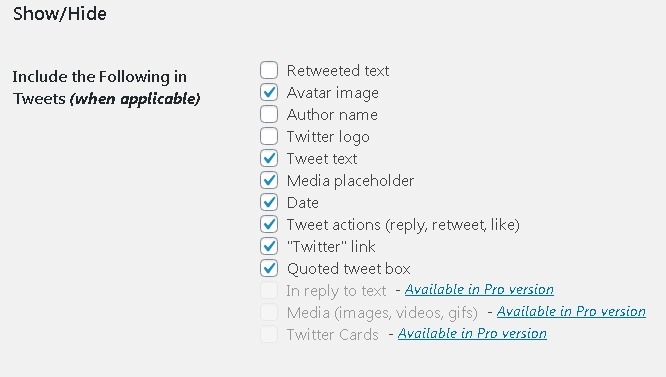
หลังจากทำการเปลี่ยนแปลงที่ต้องการแล้ว อย่าลืมบันทึกการเปลี่ยนแปลงทั้งหมด
วิธีแสดงฟีด Twitter หลายรายการ
คุณยังสามารถแสดงฟีด Twitter ได้มากกว่าหนึ่งรายการโดยใช้รหัสย่อ ตรงไปที่แผง Display The Feed ในฟีด Twitter
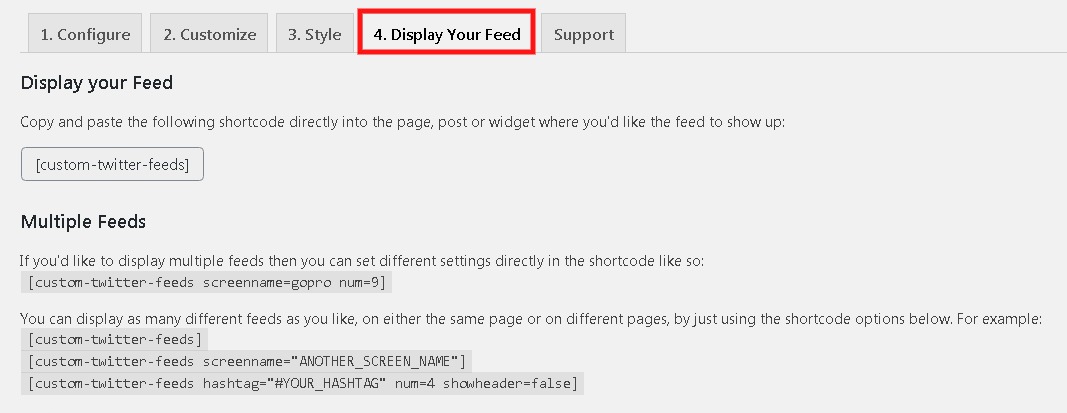
ที่นี่คุณจะพบรหัสย่อมากมายที่คุณสามารถใช้ได้ด้วยเหตุผลต่างๆ คุณสามารถแก้ไข screenname ไปทวิตเตอร์ชื่อใด ๆ ที่คุณต้องการไปยังสถานที่
จากนั้น คุณสามารถดำเนินการต่อและกดปุ่ม "+" ในหน้าแก้ไข แล้วเพิ่มบล็อก รหัสย่อ
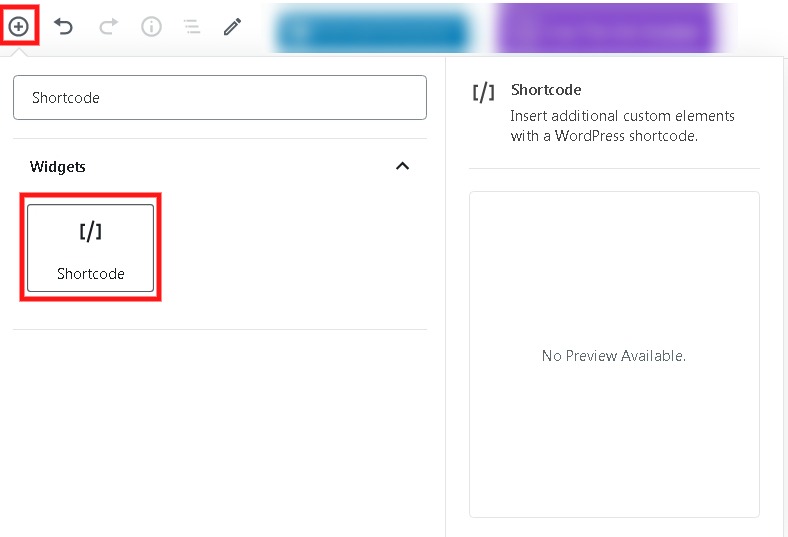
จากนั้นเพิ่มรหัส ย่อ ด้วยชื่อหน้าจอแทนที่ด้วยชื่อบัญชีที่คุณต้องการให้แสดงทวีต
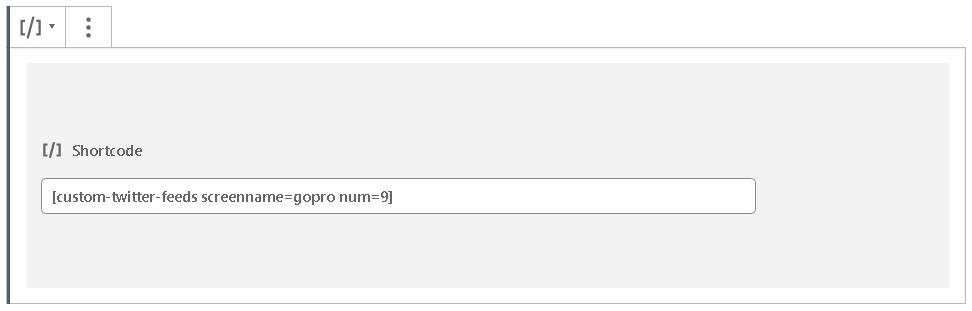
ฟีดใหม่จะแสดงขึ้นในขณะนี้ ในขณะที่คุณสามารถเผยแพร่โพสต์ของคุณเพื่อดูแบบสดได้
นี่คือวิธีที่คุณฝังทวีตหรือฟีด Twitter ใน WordPress นั่นคือทั้งหมดสำหรับการกวดวิชาของวันนี้ อย่าลืมติดตามเราบน Twitter และ Facebook เพื่อไม่พลาดสิ่งพิมพ์ของเรา




